Беспросветные проблемы, связанные с неработающим приложением браузера на устройствах Android, могут привести вас в отчаяние и сбить с толку. Различные виды ошибок понижают эффективность использования браузера, мешают просмотру веб-страниц и создают серьезные неудобства для пользователей. Однако не стоит падать духом! Существуют несколько проактивных шагов, которые вы можете предпринять, чтобы решить эту неприятную проблему.
В первую очередь, изучите множество причин, которые могут вызывать подобное поведение вашего браузера на Android. Неправильная установка или обновление, отсутствие необходимых обновлений операционной системы или даже сбойное расширение могут стать источниками проблемы. Возможно, некоторые изменения в настройках или выполнив некоторые обслуживающие действия, вы сможете восстановить стабильную работу веб-браузера и избежать постоянного "зависания" приложения.
Прежде чем начать ремонтные работы, рекомендуется выяснить, является ли данная проблема системной или ограниченной единичным приложением. Вероятно, полная перезагрузка устройства поможет вам определить, насколько широко распространен проблема. Если веб-браузер продолжает не отвечать после перезагрузки устройства, возможно, потребуется выполнить дополнительные действия для устранения неполадки.
Что делать, если приложение браузер не отвечает на Android?

Возникающая проблема, когда приложение браузер на Android не отвечает, может быть достаточно раздражающей. Однако, есть несколько действий, которые можно предпринять, чтобы решить эту проблему.
Во-первых, попробуйте перезапустить приложение. Для этого зайдите в меню управления задачами и закройте приложение браузер. Затем откройте его снова и проверьте, работает ли оно нормально.
Если перезапуск не помог, следующим шагом может быть очистка кэша и данных приложения. Для этого зайдите в настройки устройства, найдите раздел приложений или приложение браузер и выберите "Очистить кэш" и "Очистить данные". После этого повторно запустите приложение и проверьте его работоспособность.
Если и это не помогло, может быть проблема связана с установленными расширениями или плагинами. Попробуйте отключить все расширения и плагины в настройках приложения браузер и снова проверьте его работу. Если проблема исчезает, то можно постепенно включать расширения и плагины, чтобы найти источник проблемы.
Кроме того, обновление приложения браузер может решить проблему. Проверьте наличие обновлений в Google Play Store и, если они доступны, установите их. Иногда разработчики выпускают обновления, которые исправляют ошибки и улучшают стабильность работы приложения.
Если ни одно из вышеперечисленных действий не помогло, попробуйте установить альтернативный браузер из Google Play Store. Возможно, другое приложение будет работать более стабильно на вашем устройстве.
Если все остальные методы не дали результатов, остается последний вариант - сбросить настройки устройства до заводских. Важно отметить, что этот шаг приведет к удалению всех данных на вашем устройстве, поэтому перед сбросом сделайте резервную копию важной информации.
В целом, неотвечающее приложение браузер на Android может быть решено с помощью простых действий, таких как перезапуск, очистка кэша или обновление. Если проблема все еще не решена, можно попробовать установить другой браузер или сбросить настройки устройства.
Проверьте доступ к интернету
Если у вас есть Wi-Fi, убедитесь, что вы подключены к правильной точке доступа и что пароль введен правильно. Иногда может потребоваться перезагрузка маршрутизатора или сброс его настроек.
Если вы используете мобильные данные, проверьте, что у вас достаточно трафика и что вы не достигли своего лимита. В некоторых случаях вам может потребоваться обновить настройки мобильного интернета или связаться со своим провайдером услуг.
Иногда проблема может быть связана с прокси-сервером или VPN-соединением. Если вы используете прокси или VPN, попробуйте временно их отключить и проверить, заработает ли браузер без них.
Если все эти шаги не помогают решить проблему, возможно, причина в другом месте, и вам стоит обратиться за помощью к технической поддержке вашего интернет-провайдера или разработчикам браузера.
Очистите кэш и данные браузера
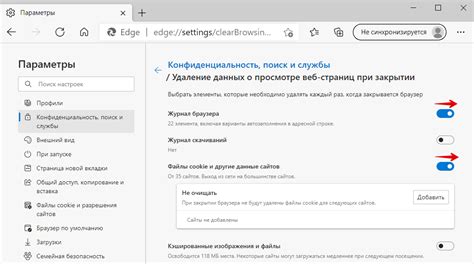
Очистка кэша и данных браузера может помочь исправить проблемы, связанные с зависанием или медленной работой приложения браузера. Для этого вам понадобится зайти в настройки вашего устройства и найти раздел «Приложения» или «Управление приложениями». Затем найдите приложение вашего браузера в списке установленных приложений и выберите его.
В открывшемся меню вы увидите различные сведения и параметры для выбранного приложения. Найдите «Очистить данные» или «Очистить кэш» и нажмите на эту опцию. В зависимости от устройства и версии операционной системы, могут быть предложены дополнительные параметры очистки. Можете выбрать все доступные опции, чтобы полностью очистить кэш и данные браузера.
После завершения процесса очистки кэша и данных, перезапустите приложение браузера и проверьте, устранены ли проблемы с его работой. Если проблема осталась, попробуйте также перезагрузить устройство и проверить, не влияет ли это на решение проблемы.
| Преимущества очистки кэша и данных браузера: |
|---|
| 1. Улучшение производительности приложения браузера. |
| 2. Исправление проблем с зависанием или медленной работой приложения. |
| 3. Повышение стабильности и скорости загрузки веб-страниц. |
В случае, если очистка кэша и данных браузера не помогла решить проблему, возможно, стоит обратиться к разработчикам приложения или попробовать использовать альтернативные браузеры, которые могут работать более стабильно на вашем устройстве.
Удалите и установите браузер заново
Если ваш браузер на Android не отвечает, одним из способов решить проблему может быть удаление и повторная установка браузера. Это поможет избавиться от возможных ошибок или повреждений, которые могут возникнуть в процессе использования приложения.
Чтобы удалить браузер, следуйте инструкциям:
- На вашем устройстве Android откройте меню приложений.
- Найдите и выберите настройки устройства.
- Прокрутите вниз и найдите раздел "Приложения" или "Управление приложениями".
- Найдите установленный браузер в списке приложений.
- Выберите приложение браузера.
- Нажмите на кнопку "Удалить" или "Деактивировать".
- Подтвердите удаление браузера.
После удаления браузера, вам нужно будет скачать и установить его заново. Для этого посетите официальную страницу приложения в магазине приложений Google Play или другом надежном источнике, найдите нужный вам браузер и следуйте инструкциям по установке.
После установки браузера проверьте, работает ли он корректно и отвечает ли на вашем устройстве Android. Если проблема остается, попробуйте использовать другой браузер или обратитесь за помощью к специалистам.
Проверьте наличие обновлений операционной системы
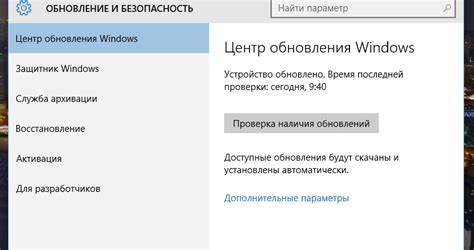
Если ваше приложение браузер перестало отвечать на устройстве Android, возможно, проблема вызвана устаревшей версией операционной системы. В таком случае рекомендуется проверить наличие доступных обновлений.
Для проверки наличия обновлений операционной системы на Android:
- Откройте "Настройки" на вашем устройстве.
- Прокрутите вниз и выберите "О телефоне" или "О планшете".
- В разделе "О телефоне" или "О планшете" найдите опцию "Обновления системы" или подобную ей.
- Нажмите на опцию "Обновления системы" и дождитесь, пока устройство проверит наличие доступных обновлений.
- Если доступны какие-либо обновления, следуйте инструкциям на экране, чтобы установить их на вашем устройстве.
После установки обновлений операционной системы перезапустите устройство и проверьте, исправилась ли проблема с приложением браузер.
Обновления операционной системы на Android включают в себя исправления ошибок и улучшения производительности, поэтому обновление может помочь решить проблемы с работой приложений.
Избегайте одновременного запуска множества приложений
Чтобы избежать данной проблемы, рекомендуется закрыть все ненужные приложения перед запуском браузера. Для этого можно использовать кнопку "Последние приложения" или аналогичную функцию на вашем устройстве.
Если вы обнаружили, что ваш браузер не отвечает, проверьте, что все остальные приложения закрыты, и попробуйте перезапустить браузер снова.
Если проблема все еще не решена, возможно, ваше устройство имеет ограничения по памяти или процессору. В этом случае рекомендуется закрыть ненужные вкладки или расширения браузера, чтобы снизить нагрузку на систему.




